 チェックリスト
チェックリスト
各種一覧上に表示された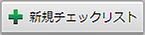 から、新規チェックを開始することができます。
から、新規チェックを開始することができます。
※ 「チェックリスト」は有料オプション機能となります。
※ 一部機能は管理者により「管理者設定」で許可されているユーザーのみ使用可能となります。
設定されていない場合一部の機能は使用できません。
新規チェック開始/チェックの編集
開始するチェックリストを選択し、開始設定を行うことで新しいチェックを設定することができます。
各項目を入力して設定を完了してください。
はじめに閲覧権限のあるチェックリストが一覧で表示されるので、開始するチェックリストを選択します。
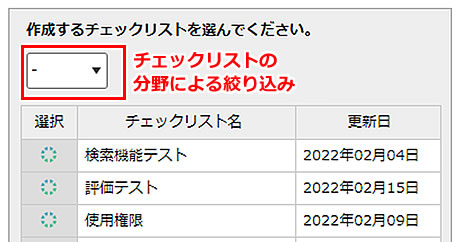
選択したチェックリストの対応した内容が表示されます。
各設定項目を入力して設定を完了してください。
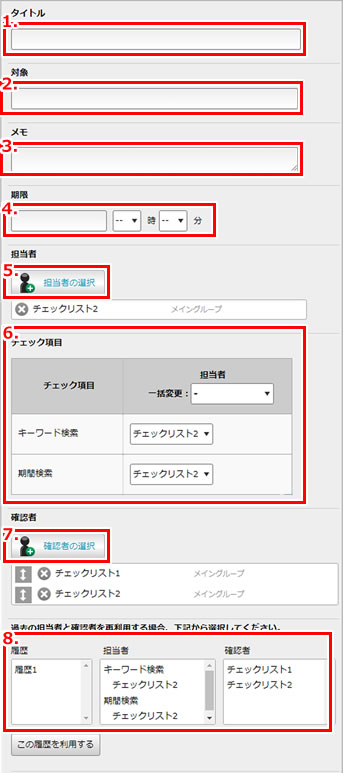
| 1. | チェックリストのタイトルを記入します。 |
|---|---|
| 2. | チェックリストの対象の説明として、任意の内容を記入します。 |
| 3. | メモとして任意の内容を記入します。 |
| 4. | チェックリストの期限を設定します。
期間をカレンダーから、時間をセレクトボックスで選択します。 |
| 5. | 担当者を選択可能なメンバーから選んで指定します。 |
| 6. | 上記で設定したチェック項目の担当者をこちらから振り分けします。
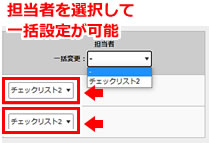
予め設定されたチェック項目ごとの担当者を、選んだメンバーの中からそれぞれに設定します。 全ての項目を一斉に設定する場合は一括変更を行ってください。 |
| 7. | 確認者を選択可能なメンバーから選んで指定します。 |
| 8. | 過去の担当者と確認者を表示しています。
再利用する場合は、左端のリストから履歴を選択することで、上記の担当者と確認者の選択が自動的に行われます。 |
チェック画面
チェックリストの詳細画面から、項目のチェックが行えます。
→ 詳細画面
担当者が各チェック項目でチェックボックスを選択するとチェック日時が登録されます。
各チェック項目はダブル/トリプルチェックの場合は複数の担当者が並行してチェックできます。※
各チェック項目の「コメント」の欄には任意のコメントを登録できます。
※ チェックフォームの設定が「上から順にチェック」に設定されている場合に限り、担当者の表示されている順番にチェックする必要があります。
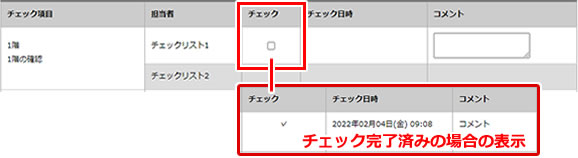
担当者による項目のチェック後は画面下に表示された ボタンを押すと、評価基準に基づいて評価が登録されて確認者にメールが送信されます。
ボタンを押すと、評価基準に基づいて評価が登録されて確認者にメールが送信されます。
ダブル/トリプルチェックの場合、全ての担当者が押すまでは状況は進行中のままです。
全ての最後の担当者が完了ボタンを押したとき、状況は未確認に変更されます。
このときに担当者の「未完了チェック一覧」、確認者の「未確認チェック一覧」に表示されるようになります。
なお、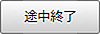 を選択してチェックリストを途中終了させることができます。
を選択してチェックリストを途中終了させることができます。
こちらを押すと、評価は登録されないままチェック開始者にメールが送信されます。
この場合状況は途中終了になり、担当者、確認者の「完了チェック一覧」にそれぞれ表示されます。
ダブル/トリプルチェックの場合、いずれかの担当者が途中終了ボタンを押した時点で、同様に途中終了の状態となります。

確認画面
必要なチェックが担当者により全て完了チェックリストの詳細画面から、自分が確認者であるチェックの承認及び否認が行えます。
チェックリスト詳細画面の下部に表示された ,
,  のいずれかを選択してください。
のいずれかを選択してください。
承認ボタンを押すと、承認されて次の確認者にメールが送信されます。
全ての確認者が承認すると、チェック開始者・担当者にメールが送信されます。
このときチェックリストの状況は完了になり、担当者、確認者の「完了チェック一覧」に表示されます。
否認ボタンを押すと、担当者にメール送信されます。
状況は進行中になり、担当者の進行中チェック一覧、担当者、確認者の「未完了チェック一覧」に表示されます。
→ 詳細画面

印刷画面の表示
チェックリスト詳細画面の下部に表示された を選択してください。
を選択してください。
→ 詳細画面

集計エクスポート
各チェックリストの種類毎に、「メンバー別の評価点」,「メンバー別のチェックした項目数」を集計し、csv形式のファイルとしてエクスポートすることができます。
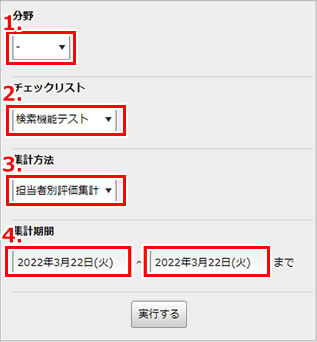
| 1. | 集計エクスポートをするチェックリストの絞り込みが可能です。
管理側から設定されたチェックリストの分野の選択肢から選択します。 |
|---|---|
| 2. | チェックリストの種類を予め管理側から設定された内容から選択します。
→ チェックリストの管理 |
| 3. | 集計方法を「担当者別評価集計」(メンバー別の評価点),「担当者別進捗集計」(メンバー別のチェックした項目数)のいずれかから選択します。 |
| 4. | チェックリストの情報を集計する期間を、カレンダーから選択します。 |